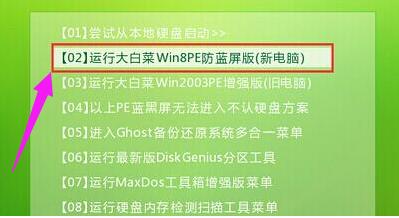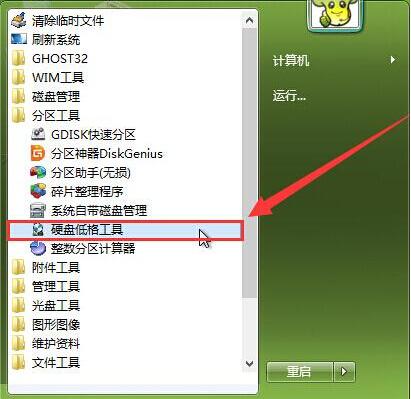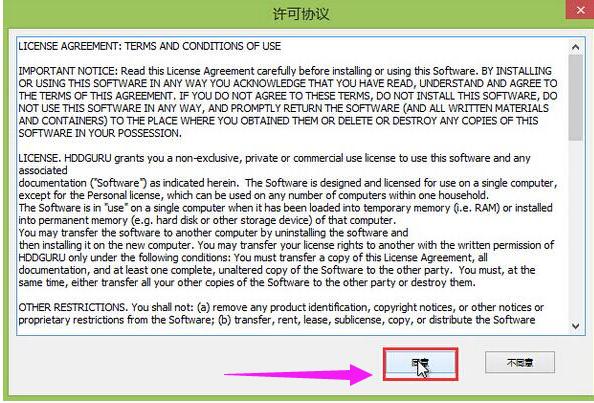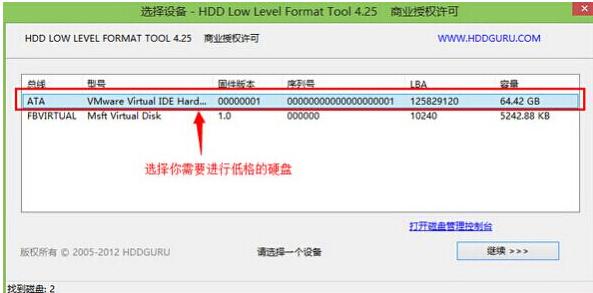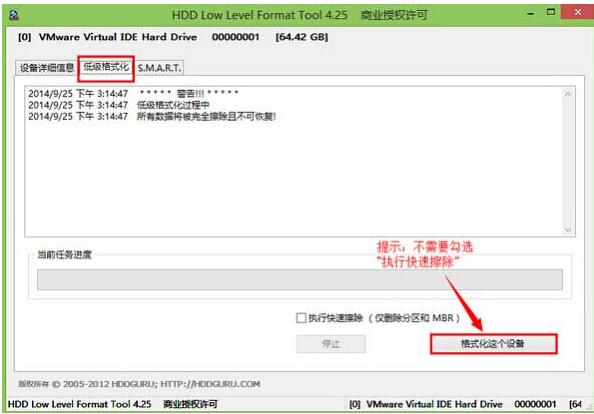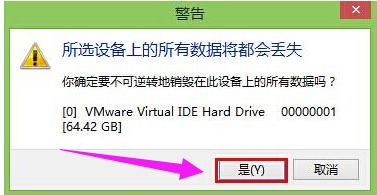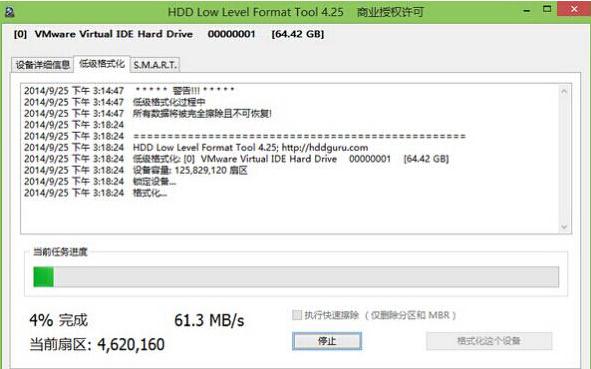低级格式化,教您硬盘怎样低级格式化
发布时间:2023-01-01 文章来源:深度系统下载 浏览:
|
Windows 7,中文名称视窗7,是由微软公司(Microsoft)开发的操作系统,内核版本号为Windows NT 6.1。Windows 7可供家庭及商业工作环境:笔记本电脑 、平板电脑 、多媒体中心等使用。和同为NT6成员的Windows Vista一脉相承,Windows 7继承了包括Aero风格等多项功能,并且在此基础上增添了些许功能。 每个硬盘在出厂的时候都会经过硬盘低格这道程序,所谓硬盘低格,就是硬盘低级格式化的意思。硬盘存在坏道、或被病毒入侵无法一般格式化的时候,通常也可以采用硬盘低格的方式。下面,小编给大家介绍硬盘低级格式化的操作步骤了。 当硬盘出现某种类型的坏道时,通过低级格式化硬盘的操作可以起到一定的缓解或者屏蔽作用,然而硬盘低格将导致原来受保护的数据全部丢失,不同的低格工具产生的影响也不同,那硬盘低级怎么格式化?下面,小编给大家带来了硬盘低级格式化图文。 硬盘怎么低级格式化 首先将大白菜U盘启动盘插入USB接口,然后重启电脑,待开机画面出现时,通过使用快捷键引导U盘进入大白菜主菜单,移动↓键选择“【02】运行大白菜Win8PE防蓝屏版(新电脑)”回车确认。
格式化电脑图解1 登录到大白菜系统桌面,依次点击开始菜单-分区工具-硬盘低格工具。
硬盘电脑图解2 在弹出的许可协议上点击“同意”打开硬盘低格工具窗口。
格式化电脑图解3 接着在选择设备窗口中,点击选择需要低格的硬盘,并点击“继续”按钮。
低级格式化电脑图解4 在弹出的窗口中,点击“低级格式化”项,然后点击“格式化这个设备”。
硬盘格式化电脑图解5 在弹出的警告窗口中,点击“是”开始低格硬盘操作。
硬盘电脑图解6 耐心等待硬盘低级格式化过程,操作完成后关闭并重启电脑即可。
硬盘电脑图解7 关于硬盘低级格式化的经验,小编跟大家讲到这了。 Windows 7简化了许多设计,如快速最大化,窗口半屏显示,跳转列表(Jump List),系统故障快速修复等。Windows 7将会让搜索和使用信息更加简单,包括本地、网络和互联网搜索功能,直观的用户体验将更加高级,还会整合自动化应用程序提交和交叉程序数据透明性。 |
相关文章
本类教程排行
系统热门教程
本热门系统总排行